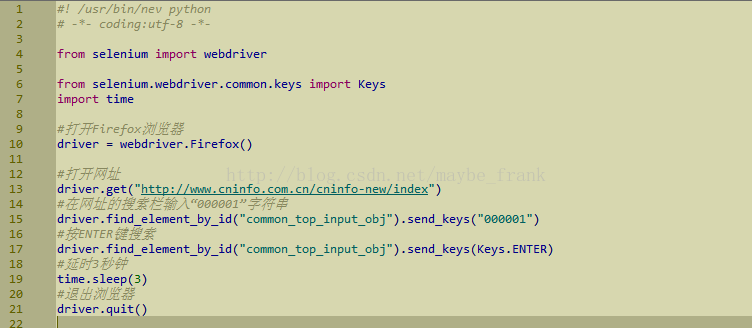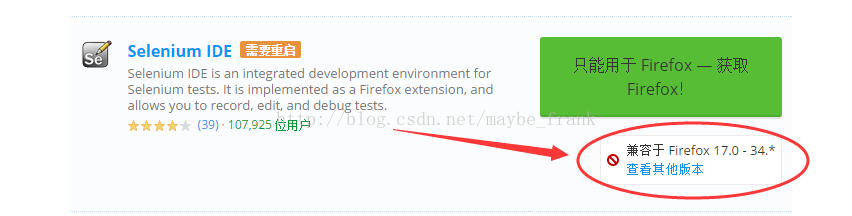selenium webdriver + python 環境搭建
1、安裝python及配置環境變數
官網下載python2.7版本。
配置環境變數:
D:\Python27
D:\Python27\Scripts
如上的兩個路徑新增到path中,用“;”分開
cmd開啟輸入py -2
出現如上版本相關資訊即表示安裝成功
2、安裝selenium
cmd下輸入:py -2 -m pip install selenium安裝
下載Firefox並安裝,點選這裡下載
Firefox的安裝路徑新增到path中
下載gectkodriver,點選這裡下載
加壓到一個目錄中,可以自己建立,我的是C:\Users\yfk\local\bin,並將次路徑新增到
補充:如果要用其它瀏覽器,請安裝相應的webdriver
Chrom:chrom driver,點選這
放到chrom的安裝目錄下:C:\Program Files\Google\Chrome\Application並新增到path中
IE :下載IE driver,點選這
安裝方法與上面相同,
另外要求配置IE保護模式,可參考此文:
以上完成後,可以寫一個自動登入網站操作的python指令碼驗證環境搭建是否成功
Selenium IDE外掛下載
在這裡我因為Selenium IDE和FireFox不相容浪費了差不多快一天的時間,真是抓狂了,各種版本嘗試,然後網上搜索方法也不行,後來突然開竅用如下方法就解決了,不得不說真是日了狗了
請開啟如下網站銜接:
輸入框輸入Selenium IDE關鍵字搜尋,下拉看到Selenium IDE的相關外掛:
如圖滑鼠懸停在頁面處可以看到當前Selenium IDE版本外掛相容的FirefoX版本範圍,好了下載此範圍的Firefox版本即可,每個電腦系統相容的範圍不一樣,我的32位WIN 7系統。
移步至此處下載Firefox,根據電腦系統選擇相應版本:
安裝後在位址列填入:
安裝外掛,如圖右上角出現了Selenium IDE的圖示
開啟Selenium ID可以開始錄製工作
註明:Selenium IDE相容性差,目前最新firefox貌似都不支援了,汗,建議還是手動來寫指令碼來跑吧。